- SmartScreen ir mākoņos balstīts ļaunprātīgas programmatūras aizsardzības rīks, kas iestrādāts Microsoft pārlūkprogrammās IE un Edge.
- Ja SmartScreen neļāva jums lejupielādēt dažus dokumentus vai programmas no interneta, izlasiet šo rokasgrāmatu, lai uzzinātu, kāpēc tas notika.
- Lai uzzinātu vairāk par Edge, apskatiet mūsu veltīta Edge sadaļa.
- Ja drošība ir jūsu galvenā problēma, mums ir arī veltīta sadaļa Konfidencialitāte un drošība.
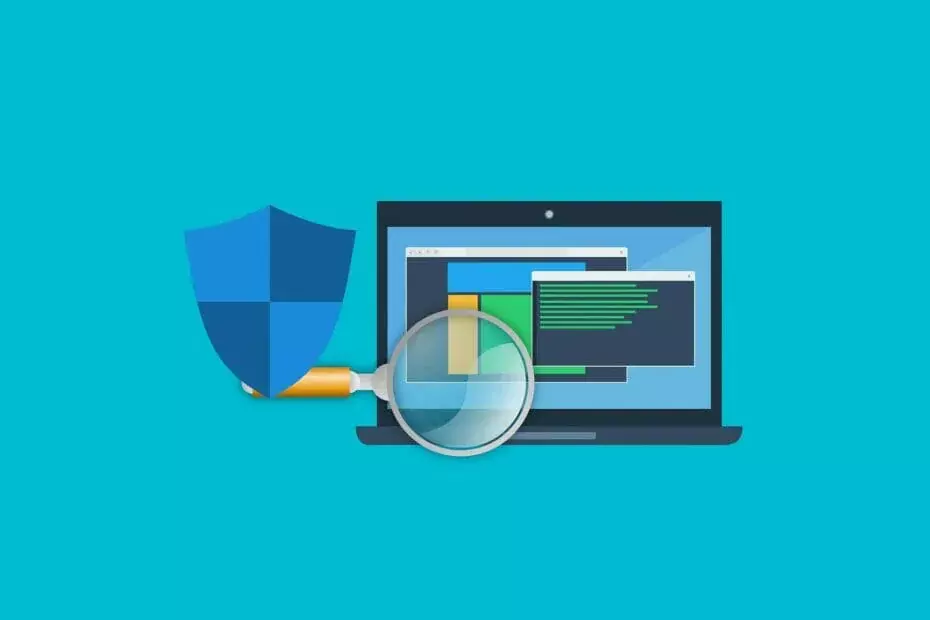
- Viegla migrācija: izmantojiet Opera palīgu, lai pārsūtītu izejošos datus, piemēram, grāmatzīmes, paroles utt.
- Optimizējiet resursu izmantošanu: jūsu RAM atmiņa tiek izmantota efektīvāk nekā citās pārlūkprogrammās
- Uzlabota privātums: integrēts bezmaksas un neierobežots VPN
- Bez reklāmām: iebūvētais reklāmu bloķētājs paātrina lapu ielādi un pasargā no datu ieguves
- Spēlēm draudzīgs: Opera GX ir pirmais un labākais spēļu pārlūks
- Lejupielādējiet Opera
Microsoft SmartScreen ir drošības mehānisms, kas var pasargāt jūs no ļaunprātīgas programmatūras un pikšķerēšanas uzbrukumiem. Turklāt šis filtrs var pasargāt jūs no potenciāli bīstamiem failiem.
Diemžēl lietotājiem ziņoja SmartScreen bloķēja šo nedrošo lejupielādi lejupielādējot noteiktus failus, un šodien mēs parādīsim, kā to novērst Windows 10.
Kā es varu apiet Microsoft SmartScreen filtru Windows 10? Vienkāršākais veids ir opcija ‘Lejupielādēt nedrošu failu’. Tas attiecas tikai tad, ja esat pilnīgi pārliecināts, ka fails ir drošībā un ziņojums ir kļūdas rezultāts.
Sarežģītāks risinājums, kas noteikti darbosies, ir SmartScreen atspējošana.
Ja vēlaties zināt, kā to izdarīt, turpiniet lasīt.
Īss padoms:
Ja jums ir nepieciešama pārlūkprogramma, kas pasargās jūs no gandrīz visa, tad skatieties tālāk Opera.
Šis pārlūks, kas balstīts uz Chromium, ir ātrs un efektīvs, un tam ir pārpilnība bezmaksas drošības rīku, kas nav nevienam citam tīmekļa pārlūkam.
Piemēram, jūs saņemat bezmaksas VPN ka ha nav satiksmes kvotas, reklāmu bloķētājs, kas neļaus jebkādiem reklāmas izstrādājumiem jūs surogātpasta izplatīšanu, un izsekotāju bloķētājs, tāpēc viss, ko jūs darāt, lietojot Opera, paliek nereģistrēts.
Tā kā ir tik daudz aizsardzības slāņu, tik ātri, cik vien iespējams, būs jātiek galā ar nedrošām lejupielādēm.

Opera
Ne tikai tīmekļa pārlūks, bet arī VPN, reklāmu bloķētājs un izsekotāju bloķētājs - tas viss ir apvienots vienā pārsteidzošā rīkā.
Apmeklējiet vietni
Ko darīt, ja SmartScreen bloķē nedrošas lejupielādes?
- Noklikšķiniet uz opcijas Lejupielādēt nedrošu failu
- Atspējojiet SmartScreen
1. Noklikšķiniet uz opcijas Lejupielādēt nedrošu failu
- Atvērt Microsoft Edge.
- Noklikšķiniet uz Rumbas augšējā labajā stūrī un pēc tam noklikšķiniet uz Lejupielādēt ikona labajā pusē. Alternatīvi, jūs varat izmantot Ctrl + J īsinājumtaustiņš lai ātri atvērtu Lejupielādes panelis.
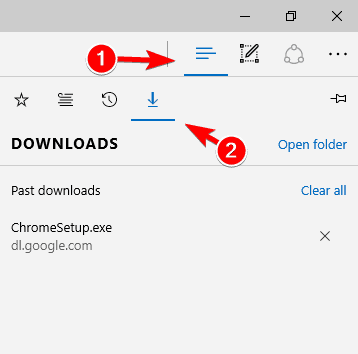
- Atrodiet problemātisko lejupielādi, noklikšķiniet ar peles labo pogu un izvēlieties Lejupielādējiet nedrošu failu no izvēlnes. Problemātiskā faila nosaukumam jābūt sarkanā krāsā, tāpēc to būs viegli pamanīt.
Dažreiz SmartScreen bloķēja šo nedrošo lejupielādi ziņojums var parādīties, lejupielādējot noteiktus failus.
Ja esat pārliecināts, ka jūsu fails nav ļaunprātīgs un ka tas nāk no droša avota, varat viegli novērst problēmu, atrodot failu lejupielāžu sarakstā, ar peles labo pogu noklikšķinot uz tā un izvēloties Lejupielādējiet nedrošu failu.
Ja izmantojat Internet Explorer, nedrošus failus varat lejupielādēt, veicot līdzīgas darbības:
- Atvērt Internet Explorer.
- Noklikšķiniet uz Zobrata ikona augšējā labajā stūrī un izvēlieties Skatīt lejupielādes no izvēlnes. Alternatīvi, jūs varat izmantot Ctrl + J saīsne, lai atvērtu Lejupielādes logs.
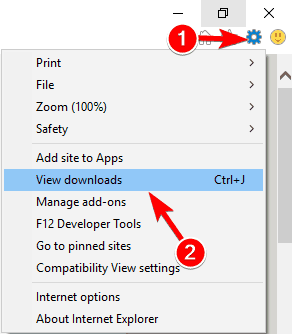
- Pēc tam, kad Lejupielādes atveras logs, atrodiet problemātisko failu, ar peles labo pogu noklikšķiniet uz tā un izvēlieties Lejupielādējiet nedrošu failu no izvēlnes.
Vai jums ir vajadzīgas vairāk ideju par to, kā novērst lejupielādes problēmas, ko izraisa SmartScreen? Pārbaudiet šo rokasgrāmatu.
2. Atspējojiet SmartScreen
- Nospiediet Windows atslēga + S, tips Interneta opcijas un noklikšķiniet uz pirmā rezultāta.
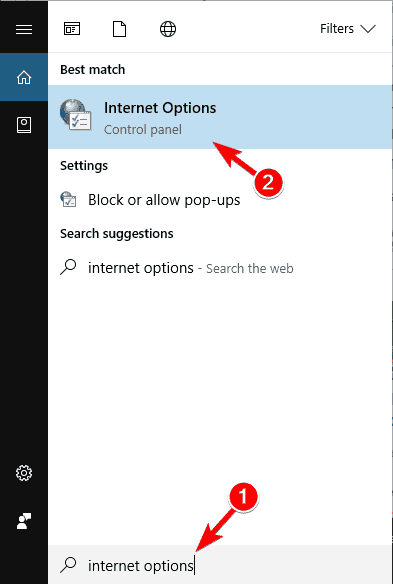
- Kad Interneta rekvizīti atveras logs, dodieties uz Drošība cilni un noklikšķiniet Pielāgots līmenis.
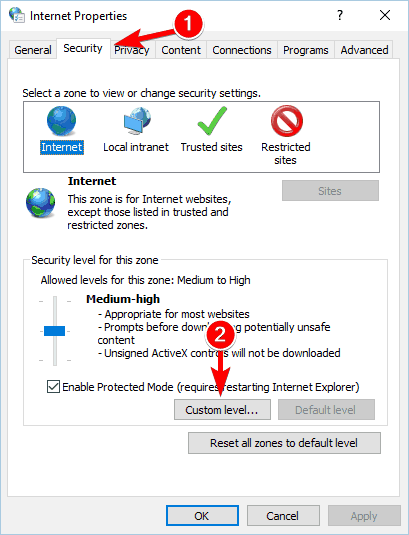
- Atrodiet Dažādi sadaļā. Tagad atrodiet Izmantojiet SmartScreen filtru opciju un iestatiet to uz Atspējot. Klikšķis labi lai saglabātu izmaiņas.
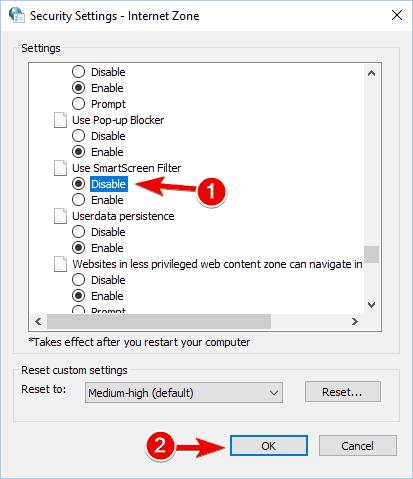
-
Neobligāti: SmartScreen var atspējot, dodoties uz Papildu cilni un noņemiet atzīmi no Iespējot SmartScreen filtru opcija. Pēc tam noklikšķiniet uz Piesakies un labi lai saglabātu izmaiņas.
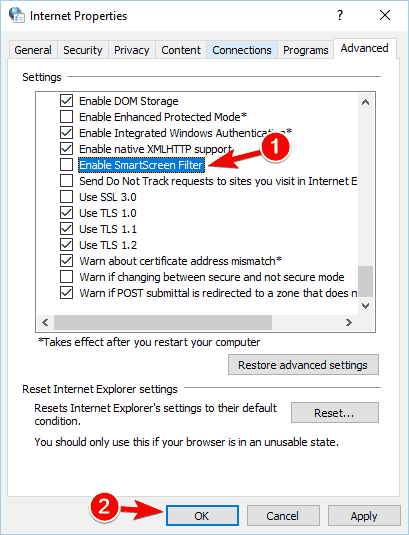
Varat arī izslēgt SmartScreen filtru tieši no Internet Explorer. Lai to izdarītu, rīkojieties šādi:
- Sākt Internet Explorer.
- Noklikšķiniet uz Pārnesums augšējā labajā stūrī un izvēlieties Drošība. Pēc tam noklikšķiniet uz Ieslēdziet SmartScreen filtru.
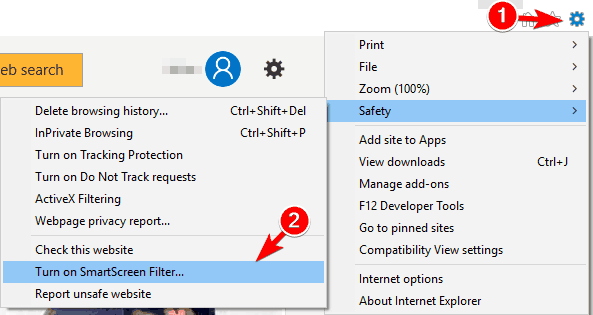
- Izvēlies Izslēdziet SmartScreen filtru opciju un noklikšķiniet labi lai saglabātu izmaiņas.
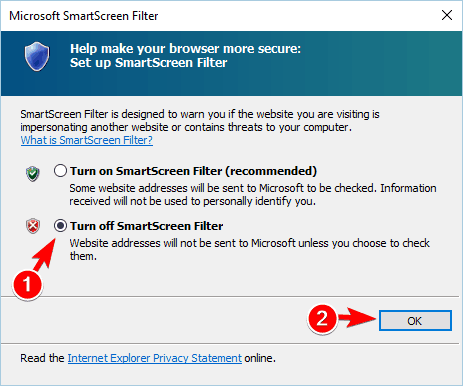
Vai Edge SmartScreen ir uzticams attiecībā uz privātumu? Par to mēs uzrakstījām labu gabalu.
Ja jūs bieži saņemat SmartScreen bloķēja šo nedrošo lejupielādi varat apsvērt iespēju pilnībā atspējot SmartScreen.
Palaidiet sistēmas skenēšanu, lai atklātu iespējamās kļūdas

Lejupielādējiet Restoro
Datora labošanas rīks

Klikšķis Sāciet skenēšanu lai atrastu Windows problēmas.

Klikšķis Labot visu lai novērstu problēmas ar patentēto tehnoloģiju.
Palaidiet datora skenēšanu ar Restoro Repair Tool, lai atrastu kļūdas, kas izraisa drošības problēmas un palēninājumus. Pēc skenēšanas pabeigšanas labošanas process bojātos failus aizstās ar svaigiem Windows failiem un komponentiem.
Ja izmantojat Microsoft Edge, varat atspējot SmartScreen, veicot šādas darbības:
- Noklikšķiniet uz Vairāk augšējā labajā stūrī un izvēlieties Iestatījumi no izvēlnes.
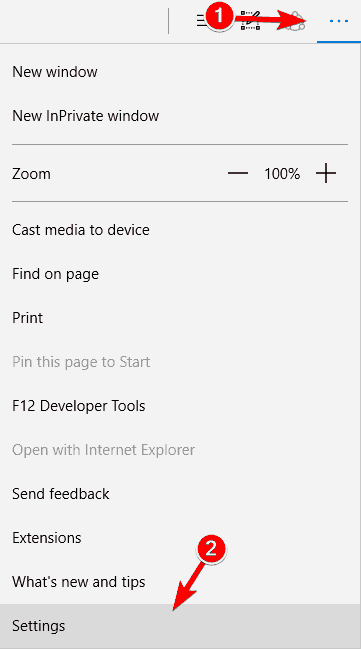
- Ritiniet līdz galam un noklikšķiniet uz Skatīt papildu iestatījumus pogu.

- Ritiniet līdz galam un atspējojiet Izmantojot SmartScreen filtru, palīdziet pasargāt mani no ļaunprātīgām vietnēm un lejupielādēm opcija.
SmartScreen var arī atspējot, izmantojot Windows Defender drošības centrs. Paturiet prātā, ka šī metode, iespējams, nedarbosies datorā, ja jums tā ir Windows Defender ir atspējots vai ja izmantojat trešo pušu antivīruss.
Lai atspējotu SmartScreen, izmantojot šo metodi, rīkojieties šādi:
- Atvērt Windows Defender drošības centrs.
- Klikšķiniet uz Lietotņu un pārlūka vadība cilni kreisajā rūtī.
- Labajā rūtī atrodiet SmartScreen Microsoft Edge sadaļā un izvēlieties Izslēgts no izvēlnes.
Ja esat progresīvs lietotājs, varat atspējot SmartScreen vietnei Mala pēc modificēt savu reģistru.
Atcerieties, modificējot reģistrā var izraisīt noteiktas problēmas, ja neesat piesardzīgs, un tāpēc ļoti ieteicams katram gadījumam izveidot reģistra dublējumu.
Lai atspējotu SmartScreen, izmantojot Reģistra redaktors, veiciet šīs darbības:
- Nospiediet Windows Taustiņš + R un ievadiet regedit. Klikšķis labi vai nospiediet Enter.
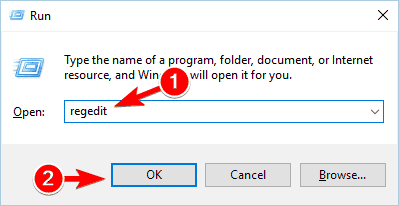
- Kad Reģistra redaktors atveras, kreisajā panelī pārejiet uz šo taustiņu:
- Nospiediet Windows Taustiņš + R un ievadiet regedit. Klikšķis labi vai nospiediet Enter.
HKEY_CURRENT_USERSOFTWAREClassesLocal SettingsSoftwareMicrosoftWindowsCurrentVersionAppContainerStoragemicrosoft.microsoftedge_8wekyb3d8bbweMicrosoftEdgePhishingFilter- Labajā rūtī veiciet dubultklikšķi Iespējots9 un mainīt to Vērtības dati līdz 0, lai izslēgtu SmartScreen. Tagad noklikšķiniet labi lai saglabātu izmaiņas.
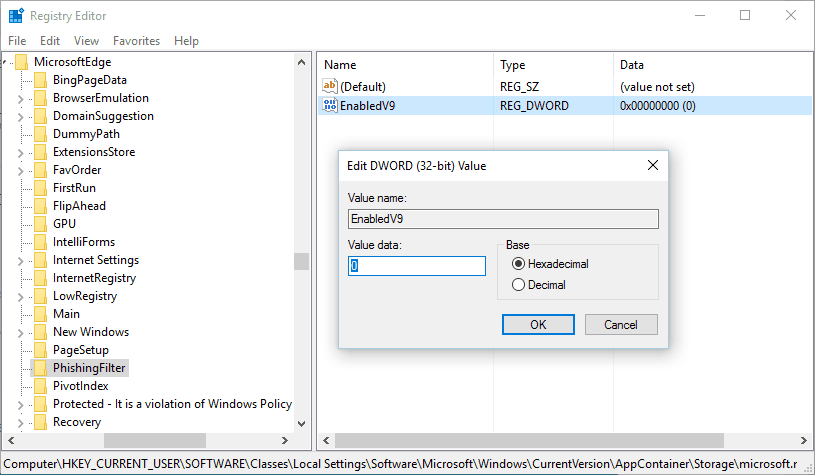
- Aizvērt Reģistra redaktors.
Pēc SmartScreen atspējošanas Internet Explorer vai Mala jums vajadzētu būt iespējai lejupielādēt failus bez problēmām. Paturiet prātā, ka šīs metodes pilnībā atspējos SmartScreen aizsardzību, tas nozīmē, ka tas neskenēs lejupielādētos failus vai apmeklētās vietnes.
Windows 10 ugunsmūris bloķē Google Chrome? Noteikti pārbaudiet mūsu problēmu novēršanas rokasgrāmatu.
Lai gan tas var būt a bažas par drošību dažiem lietotājiem, ja ir instalēta trešo pušu antivīrusu programmatūra, jums nevajadzētu būt problēmām.
Ja vēlaties, varat arī atspējot SmartScreen visā sistēmā. Lai to izdarītu, rīkojieties šādi:
- Nospiediet Windows Taustiņš + S, tips Vadības panelis un noklikšķiniet uz pirmā rezultāta.
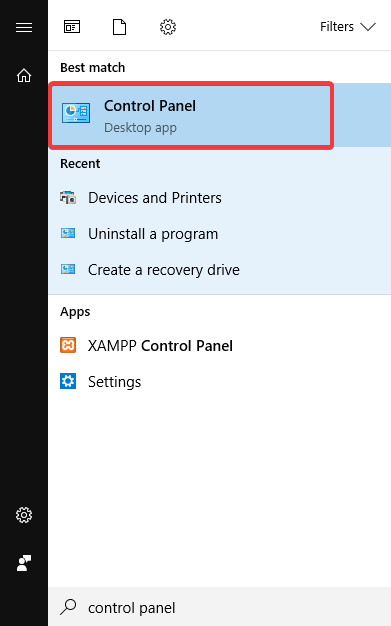
- Kad Vadības panelis atveras, atlasiet Drošība un apkope.
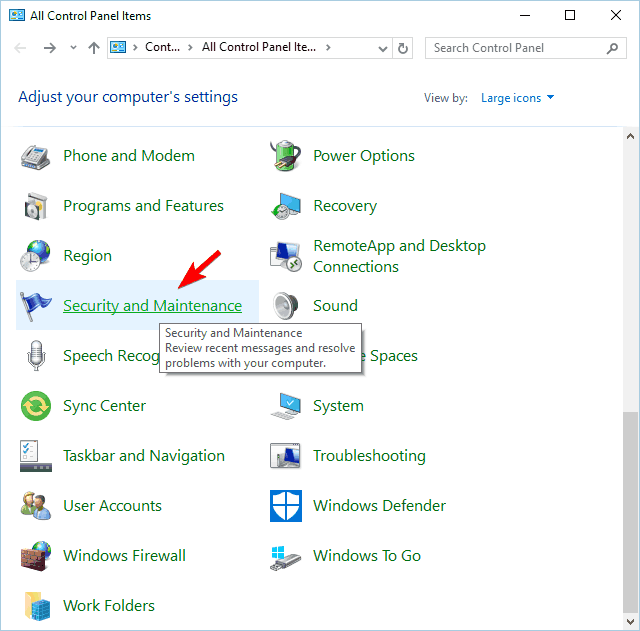
- Klikšķiniet uz Mainīt Windows SmartScreen iestatījumi.
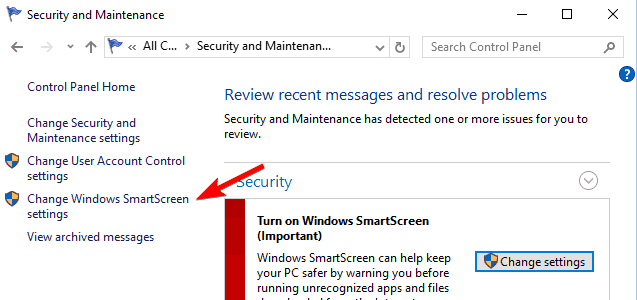
- Klikšķiniet uz Nedariet neko (izslēdziet Windows SmartScreen) un noklikšķiniet labi lai saglabātu izmaiņas.
Varat arī atspējot SmartScreen visā sistēmā, izmantojot Reģistra redaktors. Lai to izdarītu, rīkojieties šādi:
- Atvērt Reģistra redaktors.
- Virzieties uz
HKEY_LOCAL_MACHINESOFTWAREMicrosoftWindowsCurrentVersionExplorerkreisajā panelī. - Labajā panelī atrodiet SmartScreenEnabled un veiciet dubultklikšķi uz tā. Ja šī vērtība nav pieejama, ar peles labo pogu noklikšķiniet uz labā paneļa un izvēlieties Jauns> Virknes vērtība. Iestatiet virknes vērtības nosaukumu uz SmartScreenEnabled.
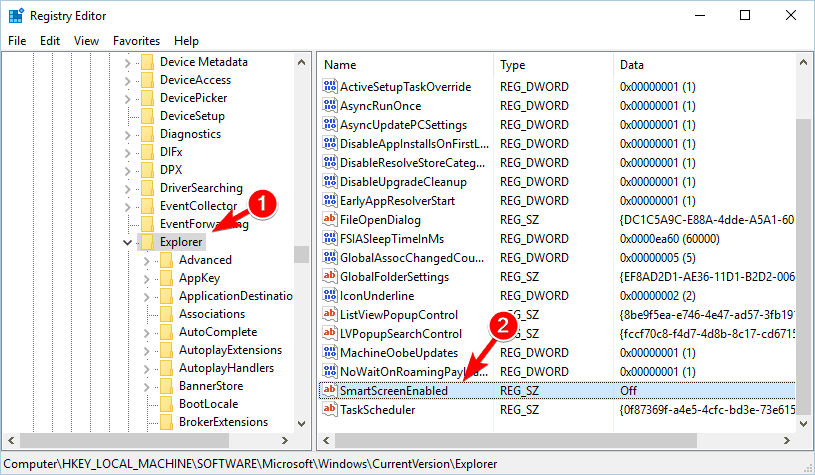
- Nomaini Vērtības dati uz Izslēgts un noklikšķiniet labi lai saglabātu izmaiņas.
Ja nevēlaties mainīt savu reģistrā, jūs varat arī atspējot SmartScreen, mainot Grupas politika. Lai to izdarītu, rīkojieties šādi:
- Nospiediet Windows Taustiņš + R un ievadiet gpedit.msc. Klikšķis labi vai nospiediet Enter.
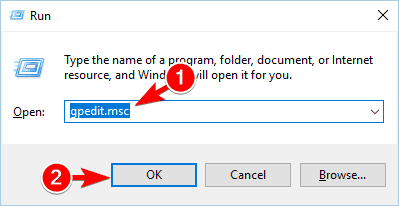
- Kreisajā rūtī dodieties uz Datora konfigurācija > Administratīvās veidnes > Windows Komponenti > Failu pārlūks. Labajā rūtī atrodiet un veiciet dubultklikšķi Konfigurēt Windows SmartScreen.
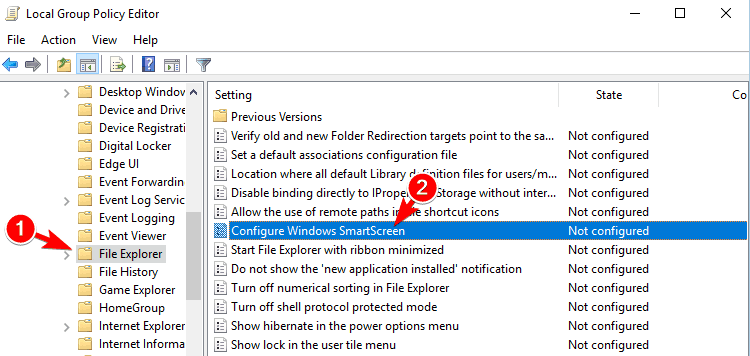
- Atlasiet Atspējots vai Nav konfigurēts opciju un noklikšķiniet uz Piesakies un labi lai saglabātu izmaiņas. Turklāt izvēlieties Izslēdziet SmartScreen no Iespējas panelis, ja pieejams.
Izmantojot kādu no šīm metodēm, jūs savā ierīcē pilnībā atspējosit SmartScreen Windows 10 PC, kas ļaus jums lejupielādēt un palaist jebkuru vēlamo failu.
Atruna: daži iestatījumi, failu ceļi vai opcijas var atšķirties atkarībā no jūsu Windows 10 versija un plāksteris. Noteikti pārbaudiet līdzīgas nosaukto funkcijas / opcijas.
Ja jums ir zināms cits veids, kā atrisināt problēmu, lūdzu, kopīgojiet to tālāk komentāru sadaļā. Ja jums ir kādi citi jautājumi, ievietojiet tos arī tur.
Apmeklējot vietni, SmartScreen salīdzināja attiecīgās lapas kodu ar tā datu bāzi, lai noteiktu draudus. Ja ir kāda koda virkne, kas atbilst tās draudu datu bāzei, rīks bloķē piekļuvi attiecīgajai vietnei.
- Vai man vajadzētu atspējot Windows SmartScreen?
SmartScreen ir ļoti noderīga drošības funkcija, kas aizsargā jūsu datoru no ļaunprātīgas programmatūras un pikšķerēšanas uzbrukumiem, un nav ieteicams to atspējot. Drošības riski, kas rodas, izslēdzot SmartScreen, ir daudz lielāki nekā ieguvumi.
- Kā es varu atspējot SmartScreen?
Lai atspējotu SmartScreen, veiciet tālāk norādītās darbības.
- Pārejiet uz Iestatījumi> Atjaunināt un drošība
- Dodieties uz Windows drošība> Lietotņu un pārlūka vadība
- Atrodiet opciju SmartScreen for Edge
- Atzīmējiet izvēles rūtiņu izslēgta, lai atspējotu SmartScreen.
 Vai jums joprojām ir problēmas?Labojiet tos ar šo rīku:
Vai jums joprojām ir problēmas?Labojiet tos ar šo rīku:
- Lejupielādējiet šo datora labošanas rīku novērtēts kā lielisks vietnē TrustPilot.com (lejupielāde sākas šajā lapā).
- Klikšķis Sāciet skenēšanu lai atrastu Windows problēmas, kas varētu izraisīt datora problēmas.
- Klikšķis Labot visu lai novērstu problēmas ar patentēto tehnoloģiju (Ekskluzīva atlaide mūsu lasītājiem).
Restoro ir lejupielādējis 0 lasītāji šomēnes.
bieži uzdotie jautājumi
SmartScreen paļaujas uz detalizētu un katru dienu atjauninātu kiberdraudu sarakstu, lai aizsargātu jūsu datoru, kad pārlūkojat internetu. Apmeklējot vietni, SmartScreen salīdzināja attiecīgās lapas kodu ar tā datu bāzi, lai noteiktu draudus.
SmartScreen ir ļoti noderīga drošības funkcija, kas aizsargā jūsu datoru no ļaunprātīgas programmatūras un pikšķerēšanas uzbrukumiem, un nav ieteicams to atspējot. Drošības riski, kas rodas, izslēdzot SmartScreen, ir daudz lielāki nekā ieguvumi.
Lai atspējotu SmartScreen, veiciet tālāk norādītās darbības.
- Pārejiet uz Iestatījumi> Atjaunināt un drošība
- Dodieties uz Windows drošība> Lietotņu un pārlūka vadība
- Atrodiet opciju SmartScreen for Edge
- Atzīmējiet izvēles rūtiņu izslēgta, lai atspējotu SmartScreen.


![Jūsu pārlūkprogramma neatbalsta WebGL [Solved]](/f/ad9d2bc0b4e90800d0f92a9cd321bbb0.jpg?width=300&height=460)